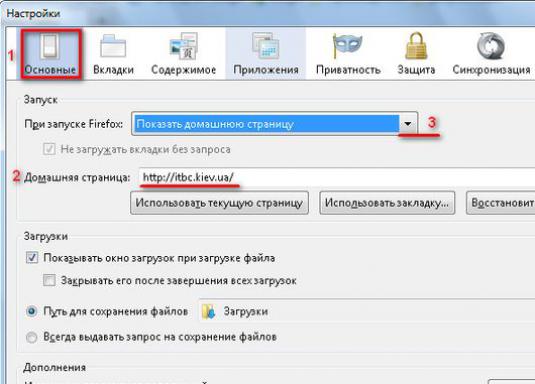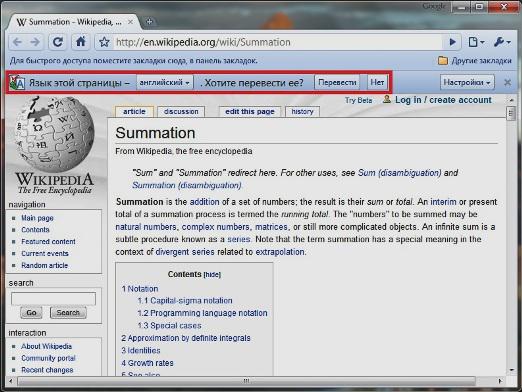Google 크롬에서 시작 페이지를 변경하려면 어떻게해야하나요?

시작 페이지는 매번브라우저가 시작되면 열립니다. 즐겨 찾는 사이트, 검색 엔진 또는 빈 페이지가 될 수 있습니다. 이전 기사에서는 시작 페이지를 제거하는 방법에 대해 이미 이야기했으며 이제 Google 크롬에서 시작 페이지를 변경하는 방법에 대해 설명합니다.
Chrome에서 시작 페이지 변경하기
Chrome에서 시작 페이지를 변경하려면 브라우저를 시작하고 오른쪽 상단에있는 세 개의 가로 막대 형태로 버튼을 클릭하십시오. 메뉴가 나타나면 '설정'을 선택하십시오.
설정 페이지가 열립니다. '그룹 시작'항목을 찾아 'Chrome'의 시작 페이지를 변경합니다. 첫 번째 옵션은 "빠른 액세스 페이지"입니다. 즉, 검색 문자열이있는 빈 탭과 가장 자주 방문하는 사이트의 시각적 책갈피를 의미합니다.
또 다른 옵션은 "같은 장소에서 계속 작업하는 것"입니다. 이 옵션을 선택하면 브라우저를 시작할 때 닫을 때 열려있는 탭이 표시됩니다.
마지막으로 세 번째 옵션은 "다음 페이지"입니다. 브라우저가 시작될 때 열어야하는 사이트를 선택할 수 있습니다. "추가"링크를 클릭하십시오. 표시되는 창에서 "페이지 추가"필드에 페이지의 URL을 입력하고 하나의 사이트로만 제한하려면 "확인"을 클릭하십시오.
또한 시작할 때 열 수있는 가능성이 있습니다.한 번에 여러 페이지. 그것을 사용하려면 페이지의 URL을 입력 한 후 "확인"을 클릭하지 말고 키보드의 [Enter]를 클릭하십시오. 따라서 여러 시작 페이지 목록을 만들 수 있습니다. 작업이 끝나면 확인을 클릭하십시오.
옵션 "사용에주의하십시오.현재 페이지 ". 현재 시작 페이지 또는 페이지를 열 수 있습니다. 이 버튼을 클릭하면 열려있는 모든 사이트가 목록에 나타납니다. 원하는 경우 주소 옆에있는 십자 기호를 클릭하여이 목록에서 불필요한 페이지를 제거 할 수 있습니다. 완료되면 "확인"을 클릭하십시오.